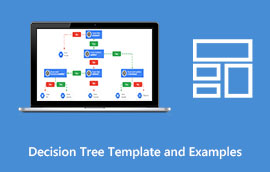6 fascinerende hulpmiddelen voor het maken van beslissingen die u kunt gebruiken
Wilt u uw beslissingen onderzoeken en opsplitsen om mogelijke uitkomsten of resultaten te bepalen? Wil jij ook de kansen op jouw succes voorspellen? In dat geval moet u een beslisboom maken. Op deze manier kun je je besluitvaardigheid ontwikkelen. Het zal u ook helpen ongewenste resultaten te voorkomen. Maar de vraag is, welke tools heb je nodig om dit type diagram te maken? In het artikel ontdek je er verschillende beslisboom makers u kunt offline en online gebruiken. Als u uw besluitvaardigheid wilt verbeteren en de mogelijke resultaten wilt zien, lees dan dit artikel.
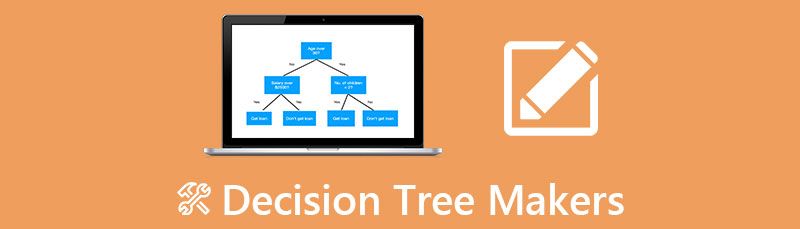
- Deel 1. 6 Beslisboommakers
- Deel 2. 3 Effectieve beslisboommakers online
- Deel 3. 3 Beste beslissingsboomsoftware voor offline maken
- Deel 4. Veelgestelde vragen over beslisboommakers
Deel 1. 6 Beslisboommakers
| Beslisboommakers | Prijzen | Platform | Moeilijkheidsgraad | Gebruikers | Functies |
| MindOnMap | Vrij | Google, Firefox, Safari, Verkenner | Eenvoudig | Beginner | Goed voor samenwerking, maak verschillende kaarten, diagrammen, illustraties, enz. Goed voor brainstormen. |
| Lucidchart | Individueel: $7.95 Team: $7.95/gebruiker | Google Edge-Firefox | Eenvoudig | Beginner | Maak verschillende diagrammen. |
| EdrawMax | Jaarlijks: $99.00 Levenslang: $198.00 | Google, Verkenner, Firefox | Eenvoudig | Beginner | Handig bij het maken van kaarten, illustraties, diagrammen, enz. |
| Microsoft Word | Maandelijks: $9.99 | Windows, Mac | Moeilijk | Geavanceerd | Handig bij het bewerken van diagrammen, kaarten, enz. |
| EdrawMind | Maandelijks: $6.50 | Windows, Mac | Eenvoudig | Beginner | Betrouwbaar in het maken van presentaties. |
| Xmind | Jaarlijks: $59.99 | Windows, Mac, Android | Eenvoudig | Beginner | Gebruik logische kunst, clipart, enz. Geweldig voor het maken van presentaties. |
Deel 2. 3 Effectieve beslisboommakers online
MindOnMap
Als u een gratis beslisboommaker wilt, gebruik dan MindOnMap. Met deze online tool maakt u gemakkelijker een beslisboom. Het biedt ook gratis en kant-en-klare beslisboomsjablonen. Zo kun je automatisch alle gegevens invoeren die je nodig hebt. De tool heeft ook een vriendelijke gebruikersinterface. Met deze eenvoudige lay-outs kunnen gevorderde en niet-professionele gebruikers ze gemakkelijk gebruiken. U kunt uw beslisboom het meest aantrekkelijk maken. Je kunt er namelijk verschillende elementen aan vastmaken. Het bevat afbeeldingen, stickers, links om het er professioneel uit te laten zien, pictogrammen en meer. Bovendien heeft MindOnMap een automatische opslagfunctie. Als u de tool per ongeluk sluit, is dat geen probleem. U kunt de tool weer openen en verder werken met uw diagram. De tool laat je niet opnieuw beginnen met het maken van een.
Bovendien kunt u na het maken van uw beslisboom deze in verschillende formaten opslaan. U kunt ze opslaan in PNG, JPG, PDF, DOC en meer. Met MindOnMap kun je ook samenwerken met anderen. Een ander kenmerk van deze tool is dat u kunt brainstormen met andere gebruikers. Je hebt ook toegang tot MindOnMap in alle browsers, waaronder Chrome, Mozilla, Explorer en meer. Merk op dat zelfs als u mobiele apparaten gebruikt, u nog steeds toegang heeft tot deze tool als u een browser heeft.
Veilige download
Veilige download
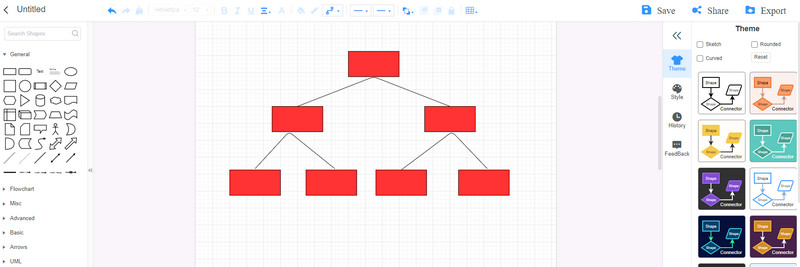
PROS
- 100% werkend en gratis.
- Geschikt voor alle gebruikers, vooral beginners.
- Toegankelijk in alle webbrowsers.
- Het biedt gratis beslisboomsjablonen.
- De gebruikersinterface is gemakkelijk te begrijpen.
- Goed voor samenwerking.
CONS
- Om toegang te krijgen tot de online tool, is het ten zeerste aanbevolen om een internetverbinding te gebruiken.
Lucidchart
Lucidchart is een andere maker van een beslissingsboom die u kunt gebruiken. Deze tool maakt het eenvoudig om een mogelijk resultaat van verschillende beslissingen in kaart te brengen. Het verduidelijkt risico's, doelstellingen, keuzes en mogelijke ongewenste uitkomsten. Lucidchart biedt ook sjablonen voor beslisbomen. Het biedt ook verschillende elementen om uw beslissingsboom te voltooien. Het omvat knooppunten, vertakkingen, connectoren, eindpunten en meer. Bovendien is deze tool in staat om meer gecompliceerde diagrammen te maken. U kunt tekst, formules, lagen en meer toevoegen. Bovendien kunt u met de tool uw diagrammen delen door ze via e-mail, een link of op de site te verzenden. Op deze manier kunnen andere mensen zien en een idee krijgen van hoe een beslisboom eruit ziet. Hoewel Lucidchart veel dingen biedt, kunt u deze niet allemaal gebruiken als u de gratis versie gebruikt. De tool kan maximaal drie (3) diagrammen maken bij gebruik van deze versie. Er zijn ook 100 sjablonen en 60 vormen per diagram, wat zeer beperkt is. Dus als u veel beslisbomen of andere diagrammen wilt maken, moet u de tool aanschaffen.
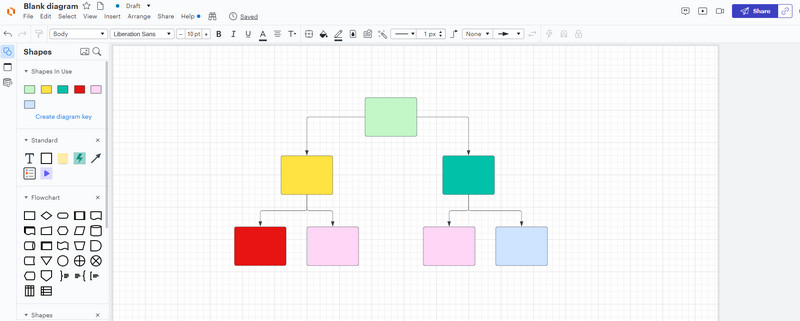
PROS
- De tool is eenvoudig te bedienen en geschikt voor gebruikers.
- Toegankelijk op alle webplatforms.
- Het biedt gratis beslisboomsjablonen.
CONS
- Om de tool te gebruiken is een internetverbinding nodig.
- Gebruikers mogen slechts drie diagrammen maken in de gratis versie.
- Het is vereist om een abonnement aan te schaffen om meer functies te gebruiken.
EdrawMax
Een andere online beslisboomgenerator waarop u kunt vertrouwen, is EdrawMax. Het maken van een beslisboom in deze tool is eenvoudig. Het enige dat u hoeft te doen, is vormen neerzetten en naar het canvas slepen. Voeg vervolgens verbindingslijnen, tekst en elementen toe aan uw diagram. Als u al alle details kent die u moet invoeren, kunt u uw beslisboom in slechts enkele minuten voltooien. Bovendien kunt u met EdrawMax elk aspect van uw diagram aanpassen. Met de tool kunt u de kleur van de vormen, maten, verbindingslijnen en meer wijzigen. De tool garandeert ook uw privacy. Het deelt uw gegevens niet met andere mensen. U moet echter de betaalde versie aanschaffen om toegang te krijgen tot alle platforms, hogere cloudopslag en back-upgegevens. U kunt slechts enkele van deze aanbiedingen tegenkomen in de gratis versie. Bovendien wordt internettoegang sterk aanbevolen op deze tool. Als u dit niet doet, is het onmogelijk om het gereedschap te gebruiken.
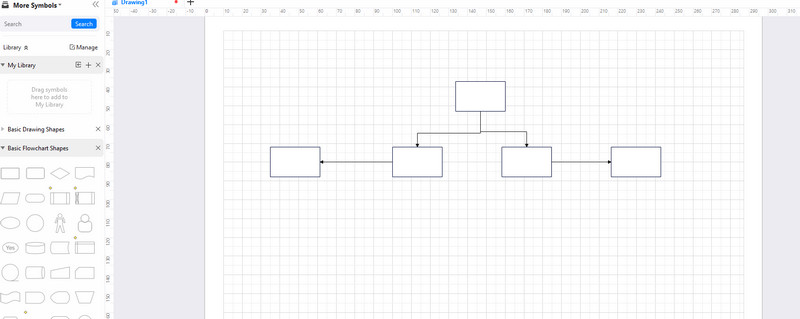
PROS
- Het maken van een beslisboom is eenvoudig.
- Biedt verschillende elementen zoals verbindingslijnen, vormen, tekst en meer.
- Met de tool kunnen gebruikers alle aspecten van het diagram aanpassen.
CONS
- Koop een abonnement om van meer geweldige functies te genieten.
- Internettoegang wordt aanbevolen.
- Beperkte cloudopslag.
Deel 3. 3 Beste beslissingsboomsoftware voor offline maken
Microsoft Word
Je kunt gebruiken Microsoft Word naar maak een beslisboom offline. Word biedt u verschillende elementen om in te voeren bij het maken van een beslisboom. U kunt verschillende vormen, lijnen, pijlen en tekst toevoegen. U kunt ook de kleur van de vormen wijzigen op basis van wat u wilt. Bovendien kunt u uw beslisboom opslaan in een ander formaat zoals PDF. Op deze manier kunt u kiezen hoe u uw diagram wilt opslaan. Bovendien kan Microsoft naast een beslissingsboom ook andere soorten diagrammen, kaarten, enz. Maken. Het omvat empathiekaarten, affiniteitsdiagrammen, stroomdiagrammen en meer. Microsoft Word is echter geen hulpmiddel voor het maken van diagrammen. Het zal dus moeilijk worden om uw beslisboom te maken. De interface heeft ook veel opties, wat verwarrend is voor niet-professionele gebruikers. Het offline programma biedt geen beslisboomsjablonen. U moet uw eigen handmatig maken, waardoor het tijdrovender wordt.
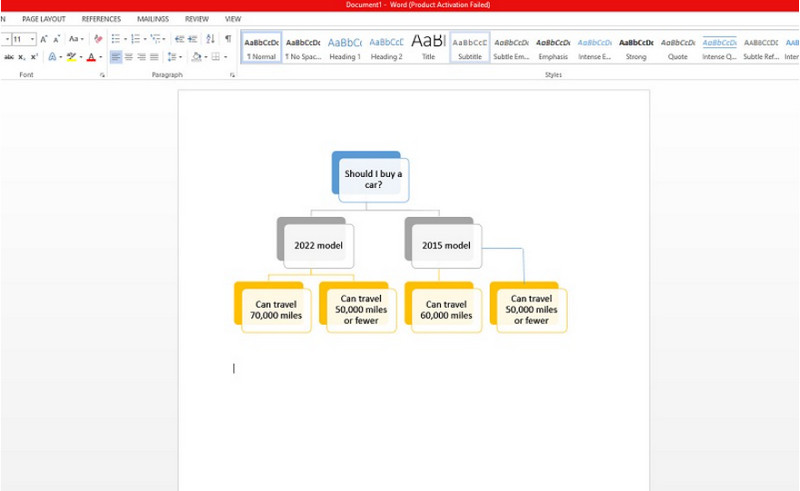
PROS
- Gebruikers kunnen elementen zoals vormen, lijnen, pijlen en meer invoeren.
- Gratis te downloaden.
- Het kan een diagram opslaan in andere formaten zoals PDF.
CONS
- Het programma heeft geen kant-en-klaar sjabloon.
- Niet geschikt voor niet-professionele gebruikers.
- Koop de software om meer geweldige functies te ervaren.
EdrawMind
U kunt ook downloaden EdrawMind als jouw beslissingsboom bouwer. Een van de beste dingen die het te bieden heeft, zijn de gratis te gebruiken sjablonen. Met deze sjablonen kunt u eenvoudig en direct uw diagram maken. Bovendien is EdrawMind toegankelijk op zowel Windows als Mac, wat het handiger maakt voor gebruikers. Met het offline programma kunt u uw beslisboom aanpassen door de kleuren van de vormen, lijnen en pijlen te wijzigen. Op deze manier kunt u uw diagram kleurrijker en aantrekkelijker maken voor het oog. Bovendien kunt u met EdrawMind ook afbeeldingen uit uw diagram toevoegen. U kunt dus een begrijpelijkere beslisboom maken. Dit offline programma heeft echter enkele nadelen. Hoewel het programma gratis te downloaden is, is het downloadproces te traag. U moet een paar minuten wachten voordat u het kunt gebruiken om een beslissingsboom te maken. Er zijn ook momenten waarop de exportopties niet worden weergegeven. U moet het programma kopen als u wilt voorkomen dat u dit probleem tegenkomt.
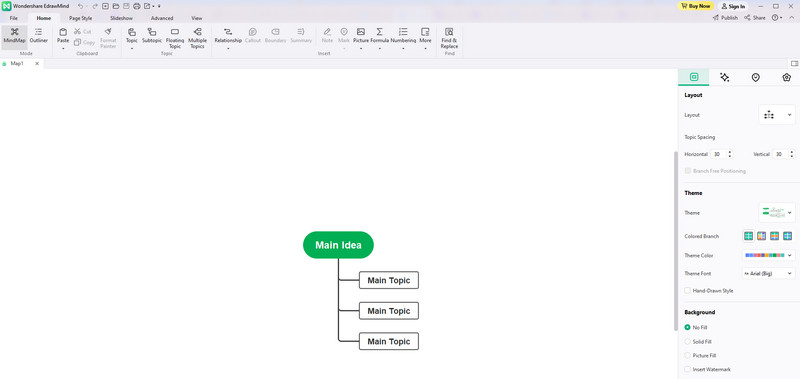
PROS
- Het biedt kant-en-klare beslisboomsjablonen.
- Biedt een eenvoudige procedure die geschikt is voor beginners.
- Gratis te downloaden.
CONS
- De optie Exporteren wordt niet weergegeven in de gratis versie.
- Download de betaalde versie om geweldige functies te ervaren.
- Het downloadproces is te traag.
XMind
Als u op zoek bent naar een andere beslisboommaker, kunt u Xmind gebruiken. Het programma is toegankelijk op bijna alle platformen. Het omvat Windows, iPad, Mac, Android en meer. Xmind biedt ook een gratis sjabloon voor een beslissingsboom, waardoor het meer tijd bespaart voor gebruikers. Bovendien kunnen professionele en niet-professionele gebruikers deze diagrammaker gebruiken. Het is omdat het programma een gemakkelijk te begrijpen functie heeft. Xmind ondersteunt echter geen functie voor soepel scrollen bij gebruik van Mac. Elke keer dat u scrolt, treedt enige vertraging op, vooral wanneer u met grote bestanden werkt.
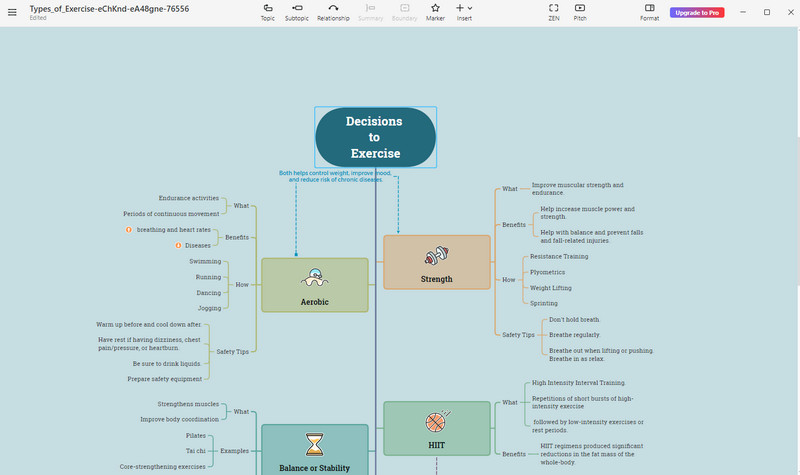
PROS
- Gemakkelijk te gebruiken, wat perfect is voor alle gebruikers.
- Het biedt beslisboomsjablonen.
- Toegankelijk op alle platformen zoals Windows, Mac, Android, etc.
CONS
- Het ondersteunt de scrollfunctie niet bij gebruik van Mac.
- Het kopen van het abonnement wordt aanbevolen om meer functies te gebruiken.
Deel 4. Veelgestelde vragen over beslisboommakers
1. Wat is het belang van een beslisboom?
Met behulp van een beslisboom kunt u alle mogelijke uitkomsten of resultaten van een bepaalde beslissing evalueren.
2. Is het mogelijk om een beslisboom te maken in Excel?
Ja dat is zo. Voor organisaties die gegevens gebruiken voor besluitvorming, is Excel een van de meest effectieve hulpmiddelen die u kunt gebruiken. U kunt echter geen boeiende beslissingsboom maken vanwege de beperkte functies.
3. Wat zijn enkele voordelen van beslisbomen?
Het is gemakkelijk te interpreteren. U kunt eenvoudig uw diagram observeren en zien wat de mogelijke resultaten zijn. Het kan goede of slechte resultaten hebben. Op deze manier kunt u een goede gids krijgen over wat u moet doen.
Conclusie
Beslissingsbomen kunnen u helpen belangrijke en nauwkeurige beslissingen te nemen. Daarom vertelt het artikel u over het allerbeste beslisboom makers online en offline. Als u echter op zoek bent naar een veilige en gratis beslisboommaker, gebruik dan MindOnMap. Met deze online tool kunt u gratis beslisbomen maken en tegelijkertijd uw privacy beschermen.